
NộI Dung
- Tải xuống bản cập nhật Windows 10 Fall Creators Download với Update Assistant
- Tải xuống bản cập nhật Windows 10 Fall Creators Download với Windows Insider
- Tải xuống bản cập nhật Windows 10 Fall Creators Download dưới dạng ISO
- Huawei MateBook
Bản cập nhật Windows 10 Fall Creators Update đã đến. Tại đây, làm thế nào để tải xuống Fall Creators Update ngay bây giờ trên máy tính xách tay, máy tính để bàn hoặc máy tính bảng của bạn ngay hôm nay thay vì chờ đợi Microsoft cung cấp nó cho bạn.
Như đã làm với các bản cập nhật lớn khác cho Windows 10, Microsoft đang cung cấp bản cập nhật Windows 10 Fall Creators Update cho người dùng thông qua Windows Update. Công ty càng tin tưởng rằng PC của bạn sẽ nâng cấp thành công, bạn càng sớm nhận được bản cập nhật. Điều này giúp hầu hết người dùng không nhận được bản nâng cấp có thể chưa hoạt động chính xác. Điều đó cũng có nghĩa là một số người dùng - những người biết họ đang làm gì - có một công việc khó khăn hơn khi nhận được bản cập nhật trên hệ thống của họ. Điều đó thật đáng tiếc vì Bản cập nhật Windows 10 Fall Creators Update bổ sung hỗ trợ cho các tai nghe thực tế ảo và truy cập theo yêu cầu vào các tệp bạn lưu trên OneDrive.

Đọc: Cập nhật Windows 10 Fall Creators: 5 điều cần biết
Có ba cách để bạn tải xuống bản cập nhật Windows 10 Fall Creators Update ngay bây giờ. Cái nào tốt nhất cho bạn phụ thuộc vào cách bạn muốn cập nhật PC.
Tải xuống bản cập nhật Windows 10 Fall Creators Download với Update Assistant
Windows Update Assistant dành cho người dùng chỉ muốn cài đặt Windows 10 Fall Creators Update ngay hôm nay thay vì đợi cho đến khi Windows Update tải xuống cho họ. Vì lý do này, điều quan trọng là bạn sao lưu tất cả ảnh, video, nhạc và tài liệu trước khi sử dụng. Nếu Microsoft chưa cung cấp bản cập nhật trên PC của bạn, thì có thể là nhà sản xuất PC của bạn có thể cần phải phát hành bản sửa lỗi phần mềm trước khi người dùng được nâng cấp tự động.
Nhấn vào đây để đến Trợ lý cập nhật.
Bấm vào Cập nhật bây giờ.

Trình duyệt web của bạn sẽ hỏi bạn nếu bạn muốn tải xuống và cài đặt Trợ lý cập nhật. Bấm vào Chạy.
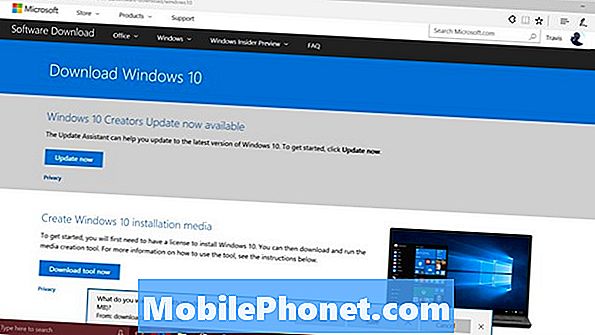
Bấm vào Vâng khi được yêu cầu cài đặt Trợ lý cập nhật.
Bây giờ, hãy đợi Trợ lý cập nhật kiểm tra phần mềm trên PC của bạn. Nếu bạn chưa cài đặt bản cập nhật Windows 10 Fall Creators Update, nó sẽ tải xuống cho bạn. Bạn có thể tiếp tục làm việc trong khi nó chuẩn bị cập nhật, nhưng bạn sẽ cần dừng lại trong nửa giờ để cập nhật kết thúc.
Tải xuống bản cập nhật Windows 10 Fall Creators Download với Windows Insider
Cách thứ hai để có được Windows 10 Fall Creators Update bây giờ là thông qua chương trình Windows Insider. Windows Insider cho phép bất cứ ai có Windows 10 cài đặt thử nghiệm các phiên bản Windows mới trước khi họ phát hành.
Đi đến Cài đặt ứng dụng.
Bấm vào Cập nhật và khôi phục.

Bấm vào Chương trình nội bộ Windowstrong menu bên trái
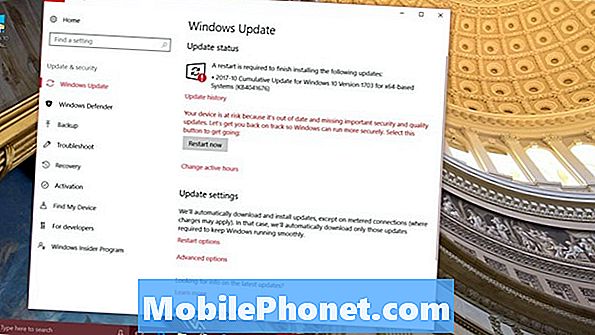
Bây giờ, bấm vào Bắt đầu.
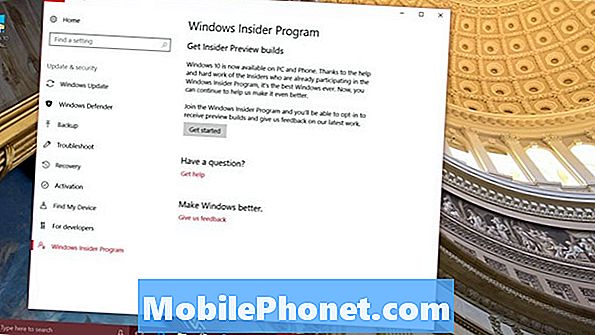
Liên kết Tài khoản Microsoft của bạn với Chương trình Người dùng nội bộ Windows bằng cách nhấp vào +.
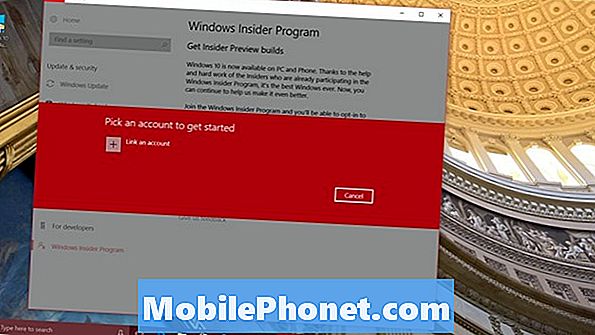
Kiểm tra để đảm bảo rằng hộp thả xuống nói Xem trước phát hành. Nếu không, hãy đổi nó thành Bản phát hành Xem trước. Nếu bạn chọn bất kỳ tùy chọn nào khác, bạn sẽ bắt đầu nhận các bản cập nhật cho bản phát hành chính tiếp theo của Windows 10. Những bản cập nhật đó có thể có lỗi. Bấm vào Xác nhận.
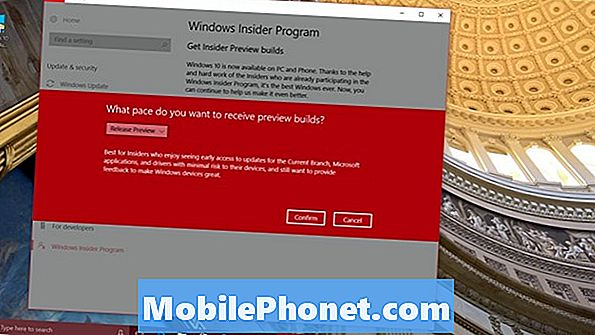
Đợi PC của bạn khởi động lại và Windows 10 Fall Creators Update sẽ tải xuống bình thường thông qua khu vực Windows Update trong ứng dụng Cài đặt.
Tải xuống bản cập nhật Windows 10 Fall Creators Download dưới dạng ISO
Cách thứ ba để tải xuống bản cập nhật Windows 10 Fall Creators Update là tạo tệp ISO. Trong khi Trợ lý cập nhật tải xuống các tệp bạn chỉ cần để cập nhật, tệp ISO chứa toàn bộ hình ảnh của Windows 10.Những hình ảnh này hữu ích cho các PC bị hủy hoại bởi các sự cố Cập nhật Windows 10 Fall Creators Update. Quá trình tải xuống này sẽ mất nhiều thời gian hơn chỉ là một bản cập nhật thông thường và bạn sẽ cần lưu trữ hình ảnh trên ổ đĩa flash hoặc ghi nó vào đĩa DVD.
Bấm vào đây.
Bấm vào Tải xuống công cụ ngay nút bên dưới Tạo phương tiện cài đặt Windows 10.

Bấm vào Chạy.
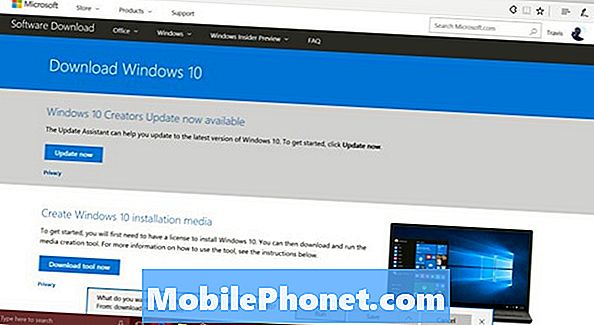
Nhấp chuột Vâng khi được yêu cầu cho phép cài đặt Công cụ tải xuống.
Nhấp chuột Chấp nhận.
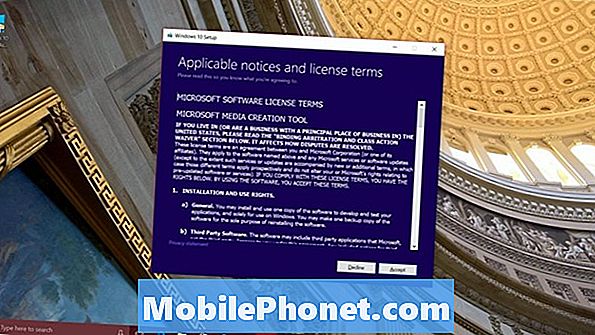
Bây giờ hãy chọn xem bạn có muốn tạo tập tin cài đặt hay chỉ nâng cấp PC hiện tại của bạn. Một lần nữa, phương tiện cài đặt là tùy chọn tốt nhất cho người dùng đang gặp sự cố với Windows 10. Bạn phải có ổ đĩa flash với 8GB dung lượng miễn phí trở lên và đã cài đặt Windows trên hệ thống của bạn trước đó. Nếu bạn chỉ muốn nâng cấp, chọn Nâng cấp PC này ngay bây giờ. Nếu bạn muốn bắt đầu mới với bản cài đặt Windows 10 hoàn toàn mới, hãy chọn Tạo phương tiện cài đặt và bấm vào Kế tiếp.

Nhấp chuột Kế tiếp.
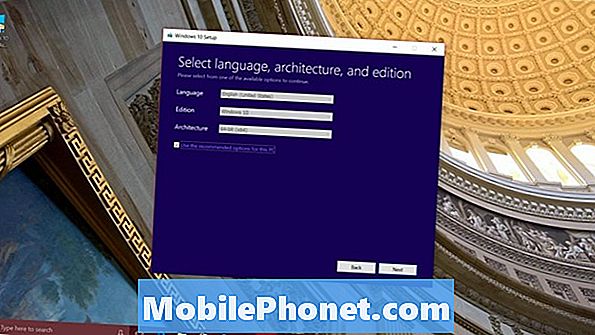
Kết nối ổ USB của bạn. Lựa chọn Ổ đĩa flash USB và bấm vào Kế tiếp.

Bây giờ, chọn ổ đĩa flash của bạn trong danh sách và chờ quá trình tải xuống hoàn tất. Sau khi thực hiện xong, bạn có thể khởi động PC từ ổ đĩa flash và sử dụng nó để cài đặt Windows 10 Fall Creators Update và một bản sao mới của Windows 10. Sao lưu mọi ảnh, tệp và tài liệu mà Quan trọng đối với bạn trước khi tiếp tục. Ngoài ra, bạn cũng nên tìm một bản sao của Microsoft Office và bất kỳ phần mềm nào bạn đã mua ngoài Windows Store. Bạn sẽ cần phải cài đặt lại phần mềm đó một lần nữa.

Mở Cài đặt ứng dụng và bấm vào Cập nhật & bảo mật.

Bấm vào Phục hồi trong menu bên phải màn hình của bạn.

Với ổ đĩa flash vẫn còn trong PC của bạn, nhấp vào Khởi nghiệp nâng cao. PC của bạn sẽ khởi động trực tiếp từ ổ đĩa flash để bạn có thể sử dụng các tệp tải xuống Fall Creators Update mà bạn vừa tạo để cài đặt bản sao Windows 10 mới.
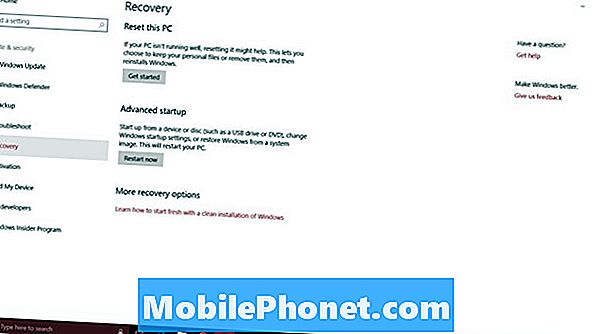
17 lựa chọn thay thế Surface Pro tốt nhất năm 2019





















